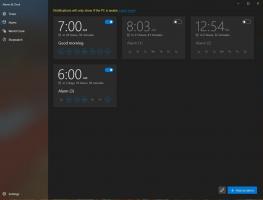Peidetud seadmete vaatamine Windows 10 seadmehalduris
See postitus näitab, kuidas Windows 10 seadmehalduris peidetud seadmeid vaadata. Vaikimisi näitab seadmehaldur arvutisse installitud seadmeid. Teatud seadmed pole aga loendis nähtavad.
Seadmehaldur on Windowsi spetsiaalne tööriist, mis võimaldab hallata installitud riistvara draivereid ja parameetreid. See näitab üksikasjalikku teavet iga installitud seadme kohta.
Seadmehaldur pakub üksikasjalikku teavet jaotises Omadused dialoog iga seadme jaoks. Paremklõpsake seadme nimel ja seejärel klõpsake nuppu Atribuudid. The Kindral, Juht, Üksikasjad, ja Sündmused vahekaardid sisaldavad teavet, mis võib teile kasulik olla silumisvead või uue seadme installimine.
Varjatud seadmed
Seadmehaldur saab näidata peidetud seadmeid. Järgmised seadmed on vaikimisi peidetud:
- Seadmed, millel on seadme sõlme (devnode) olekubitt DN_NO_SHOW_IN_DM määratud.
- Masinas on iga seadme jaoks oma devnode ja devnood on korraldatud hierarhiliseks seadmepuuks. Kui seade on konfigureeritud, loob PnP-haldur seadme jaoks devnode.
- Devnode sisaldab seadme pinu (seadme draiverite seadmeobjekte) ja teavet seade, näiteks kas seade on käivitatud ja millised draiverid on registreerinud teavituse saamiseks seade.
- Seadmed, mis on osa häälestusklassist, mis on registris märgitud kui NoDisplayClass. See kehtib printerite ja mitte-PnP-draiverite kohta.
- Mittekohased seadmed – seadmed, mis eemaldati füüsiliselt arvutist, kuid mille registrikirjeid ei kustutatud.
Vaadake Windows 10 seadmehalduris peidetud seadmeid
- Ava Seadmehaldus rakendus. Saate selle kiiresti avada, vajutades Win + X ja valides Seadmehaldus menüüst.
- Klõpsake nuppu Vaade üksus menüüribal.
- Kliki Näita peidetud seadmeid linnukese lisamiseks ja peidetud seadmete nähtavaks tegemiseks.
- Klõpsates uuesti samal üksusel, eemaldate linnukese ja lülitate peidetud seadmete nähtavuse sisse.
Sa oled valmis.
Boonusnõuanne. Peidetud seadme nähtavust saate lülitada ainult klaviatuuri abil. Vajutage järgmist klahvijada: Võida + X > M > Alt + V > w. Seda tehes avate Win+X menüü, seejärel seadmehalduri ja seadmehalduris avate menüü View ja lülitate sisse kirje Näita peidetud seadmeid.
See on kõik.
Toetage meid
Winaero loodab suuresti teie toetusele. Saate aidata saidil pakkuda teile huvitavat ja kasulikku sisu ja tarkvara, kasutades järgmisi valikuid.
Kui teile see artikkel meeldib, jagage seda allolevate nuppude abil. See ei võta teilt palju, kuid aitab meil kasvada. Tänan toetuse eest!